Selenium 可以用于 .NET 应用程序吗?
我们可以使用 Selenium 来测试 .NET 应用程序。系统中应安装 **Visual Studio 2019** 以及 Selenium webdriver 和任何浏览器,如 Firefox、Chrome 等。然后,我们必须使用 **NUnit 框架**。
启动 Visual Studio 2019,然后点击 **创建新项目**。
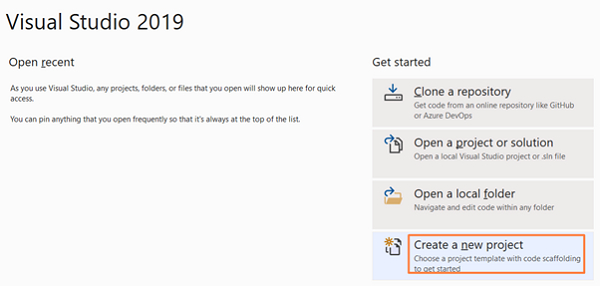
在 **创建新项目** 弹出窗口中出现的搜索框中键入 **NUnit**。从搜索结果中选择 **NUnit 测试项目(.NET Core)**。
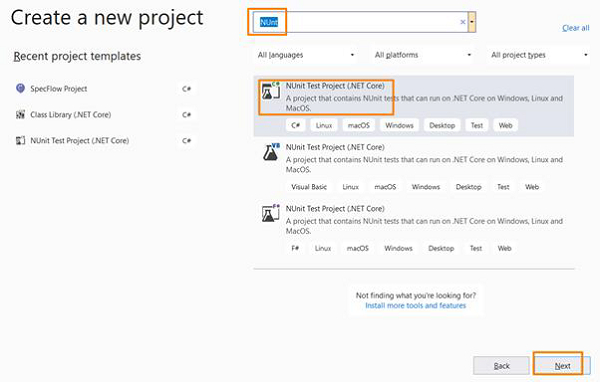
输入 **项目名称** 和 **位置**。然后点击创建继续。

由于项目是在 NUnit(.Net Core) 上设置的,因此默认情况下会提供 **Setup** 和 **Test** 方法。
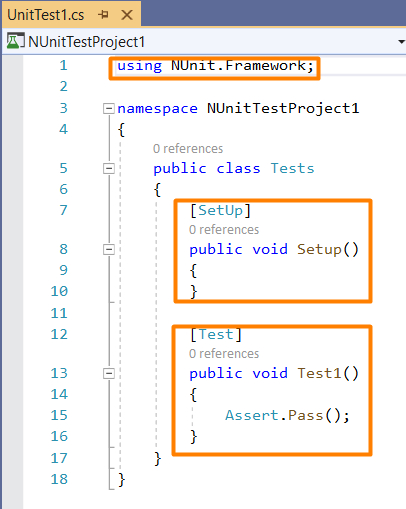
我们应该导航到 **工具** 菜单,选择 **NuGet 包管理器**,然后点击 **包管理器控制台**。
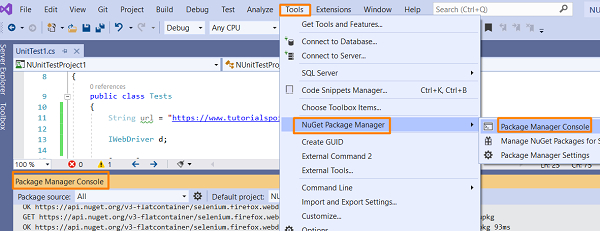
我们必须执行安装 Selenium Webdriver 和 NUnit 的所需 **包管理器** 命令。
对于 Firefox 的 Selenium 安装,在包管理器控制台中运行以下命令:
Install−Package Selenium.WebDriver Install−Package Selenium.Firefox.WebDriver
对于 Chrome 的 Selenium 安装,在包管理器控制台中运行以下命令:
Install−Package Selenium.WebDriver Install−Package Selenium.Chrome.WebDriver
对于 NUnit 安装,在包管理器控制台中运行以下命令:
Install−Package NUnit Install−Package UUnit3TestAdapter
要检查安装状态,请在包管理器控制台中运行以下命令:
Get−Package
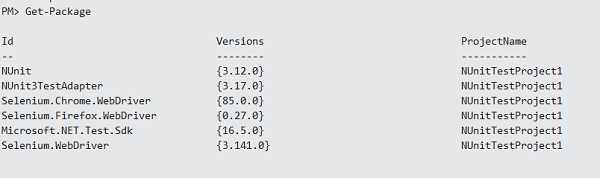
示例
using NUnit.Framework;
using OpenQA.Selenium;
using OpenQA.Selenium.Firefox;
using System;
namespace NUnitTestProject1{
public class Tests{
String u = "https://tutorialspoint.com/index.htm";
IWebDriver d;
[SetUp]
public void Setup(){
//creating object of FirefoxDriver
d = new FirefoxDriver();
}
[Test]
public void Test1(){
//launching URL
d.Navigate().GoToUrl(u);
Console.WriteLine("Url launched");
}
[TearDown]
public void close_Browser(){
d.Quit();
}
}
}转到 **生成**,然后选择 **生成解决方案**。
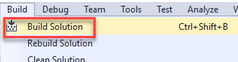
转到 **测试->测试资源管理器**。然后运行测试。测试资源管理器中的输出为:
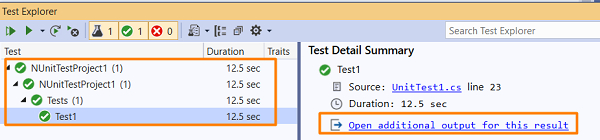
点击 **打开此结果的其他输出** 链接,我们应该获得 **测试结果** 和 **标准输出**。
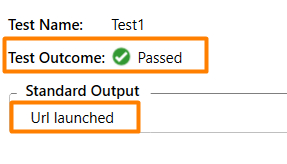

广告

 数据结构
数据结构 网络
网络 关系型数据库管理系统
关系型数据库管理系统 操作系统
操作系统 Java
Java iOS
iOS HTML
HTML CSS
CSS Android
Android Python
Python C 编程
C 编程 C++
C++ C#
C# MongoDB
MongoDB MySQL
MySQL Javascript
Javascript PHP
PHP